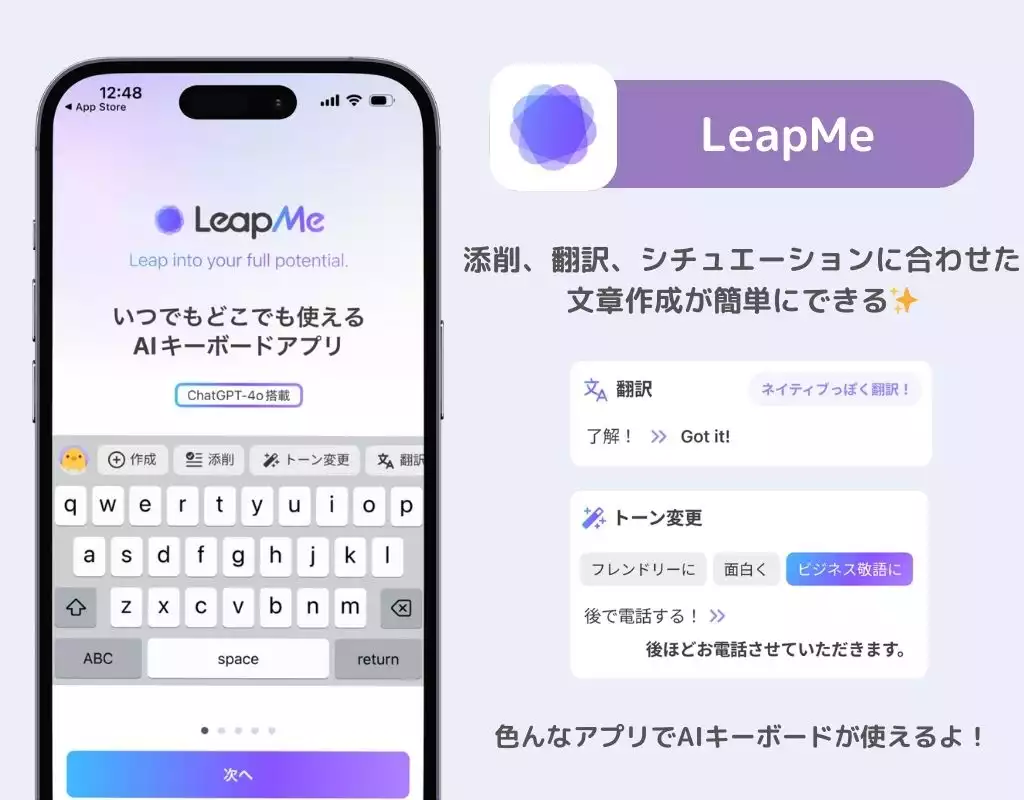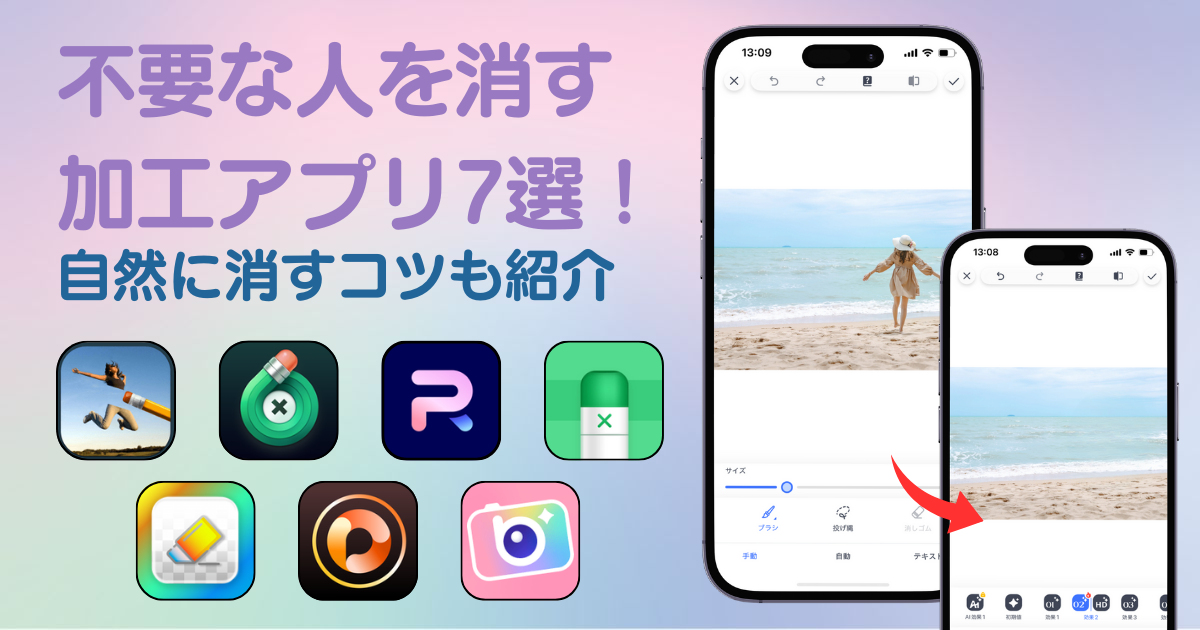
目次

ホーム画面をおしゃれにカスタマイズするには専用のアプリが必要!着せ替え素材も全部揃う着せ替えアプリの決定版はこれ!
どうしても写真に人が写り込んでしまうケースがありますよね📸!そこで活躍するのは「不要な人を消せる加工アプリ」です。この記事では、簡単に、かつ自然に不要な人を消せるおすすめの加工アプリを7つ紹介します。アプリ選びのポイントや、きれいに消すためのコツもあわせて解説しているので、ぜひ最後までチェックしてみてくださいね!
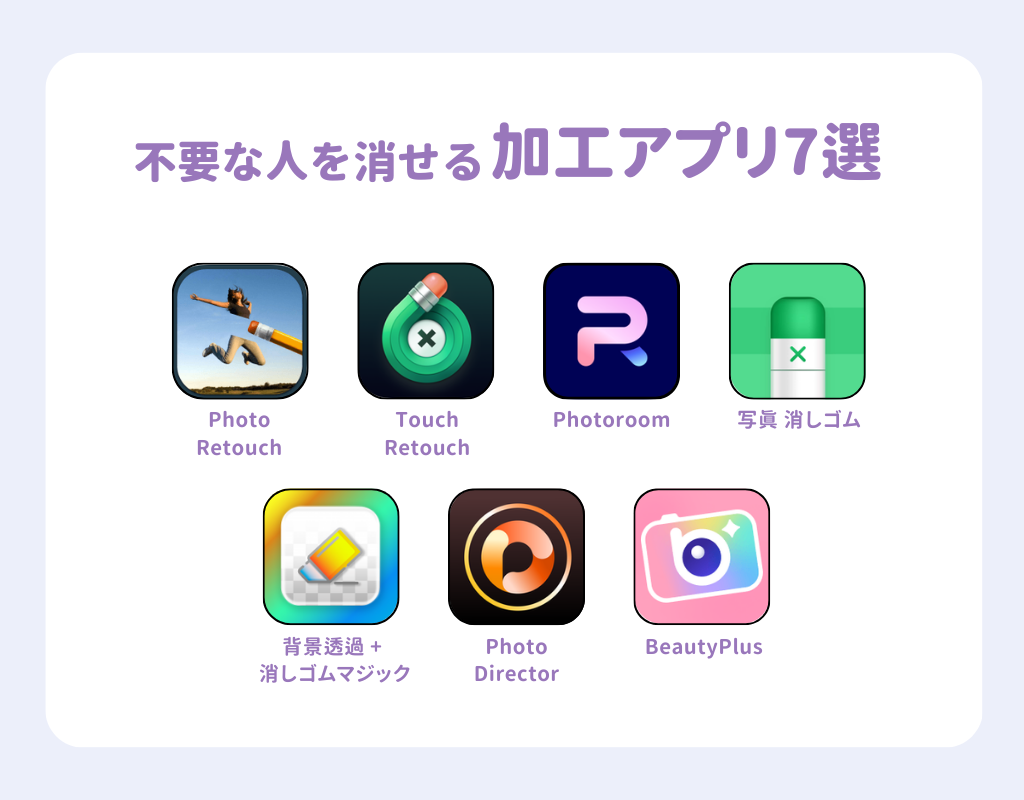
指先でなぞるだけで不要な人物や物体を自然に消去できるのが特徴。特別なスキルがなくても、簡単な操作で背景に溶け込ませるように修正できるため、初心者にもおすすめ。
「オブジェクトの削除」をタップして、ブラシ or 投げ縄で削除したい人物を選択するだけ。基本的なオブジェクト消去機能は無料で利用可能ですが、削除した部分を自然に修復してくれる「AI効果」は有料。写真によっては、無料でも十分綺麗に削除できます。
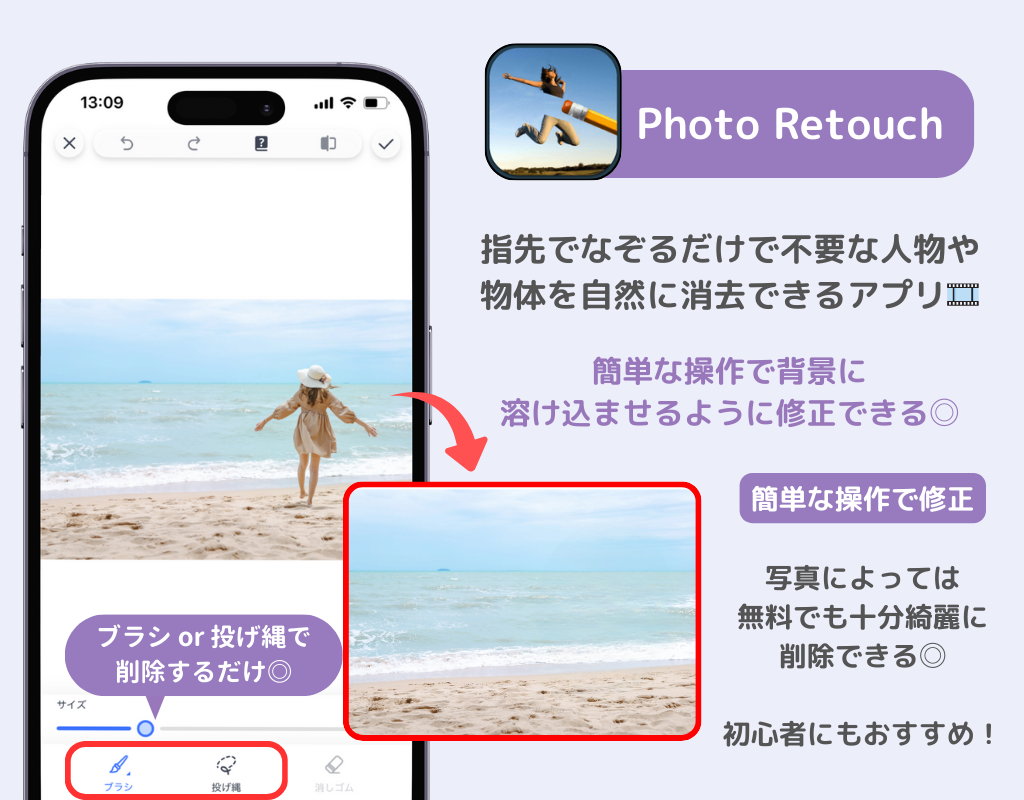
写真から不要な人物や物体を自然に消去できる専用アプリです。使い方は非常にシンプルで、消したい対象を指でなぞるだけで、周囲の背景に自然に溶け込ませながらきれいに除去します。
特に電線や通行人など、細かい部分を消したいシーンでも高精度な仕上がりが期待できます。消去するオブジェクトを自動で検知してくれる「AI消去」機能は有料プランでのみ利用可能です。ワンタップで検知したオブジェクトをすべて削除してくれる便利ツール。頻繁に利用する人は、有料プランもおすすめ。
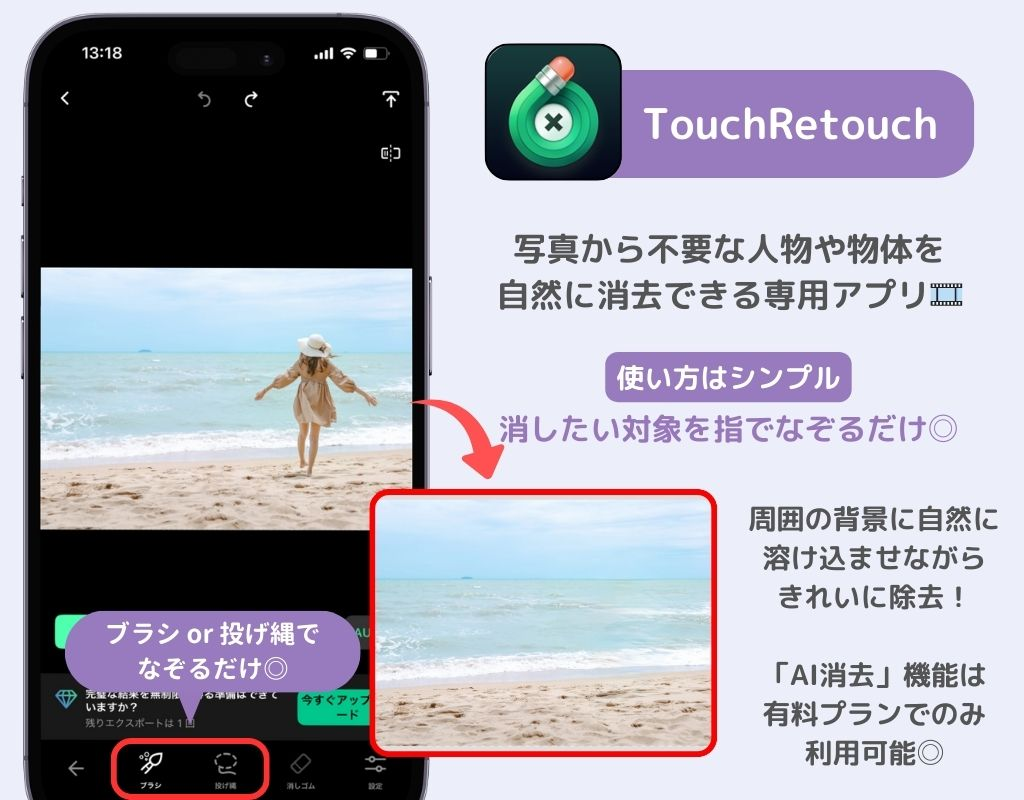
AIでロゴや3Dイラスト、アイコンなどさまざま画像や写真が作成できるアプリです。不要な人物を消したい場合は、「AIツール」の「消しゴム」を選択します。写真を選択し、消したい箇所をブラシでなぞるだけ。きれいに削除できます🪄 高画質で保存したい場合は、有料のProプランへの加入が必要ですが、無料プランでも十分に活用できます。
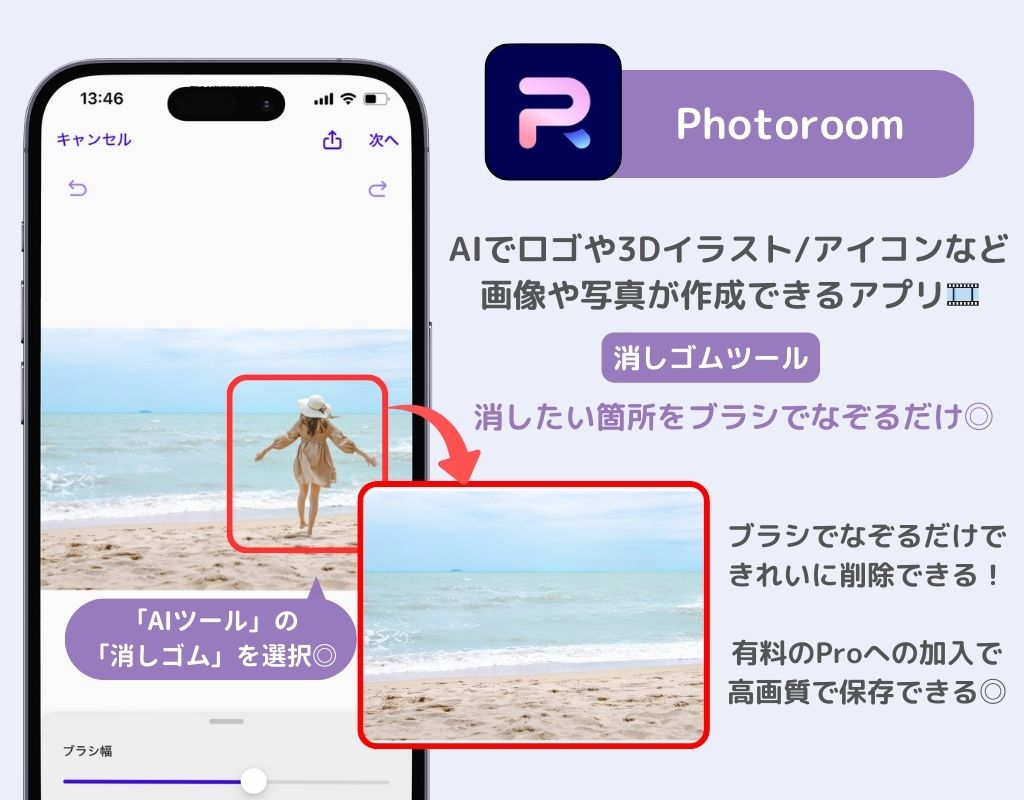
写真から不要な人物や物体を簡単に消去できる、シンプルな操作が魅力のアプリです。消したい対象を指で囲むだけの簡単操作◎さらに、「AIオブジェクト検出」機能を使えば、自動で消去対象を検出してくれます。まるで最初から存在しなかったかのように自然に背景に溶け込ませてくれるのが特徴で、特にスマホ初心者でも直感的に使える設計です。
無料で基本的なオブジェクト消去機能を利用できますが、回数に制限があります。そのため、まずは手軽に試してみたい人におすすめ。旅行やイベントの思い出写真から余計な写り込みを簡単に消し、より理想的な写真を作りたいときに最適です。
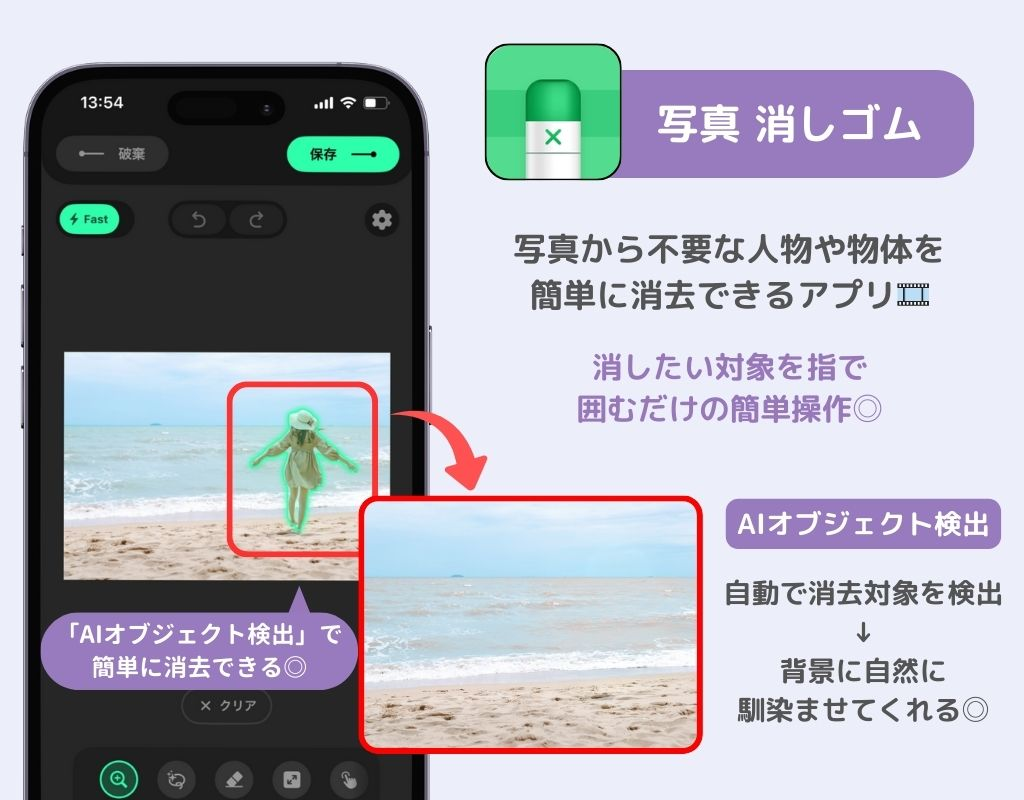
写真から不要な人物や物体をピンポイントで消去するのに便利なアプリです。もともとは背景を透明にする機能がメインですが、指先でなぞるだけで対象をきれいに消去できるため、不要な人物の写り込みの除去にも活用できます。
人物を削除する場合は「写真消しゴム」をタップ、削除したい部分をなぞるだけ。無料でも基本的な消しゴム機能を利用できますが、高解像度で保存するには有料プランへの加入が必要。シンプルな操作で、簡単に利用できるが魅力。
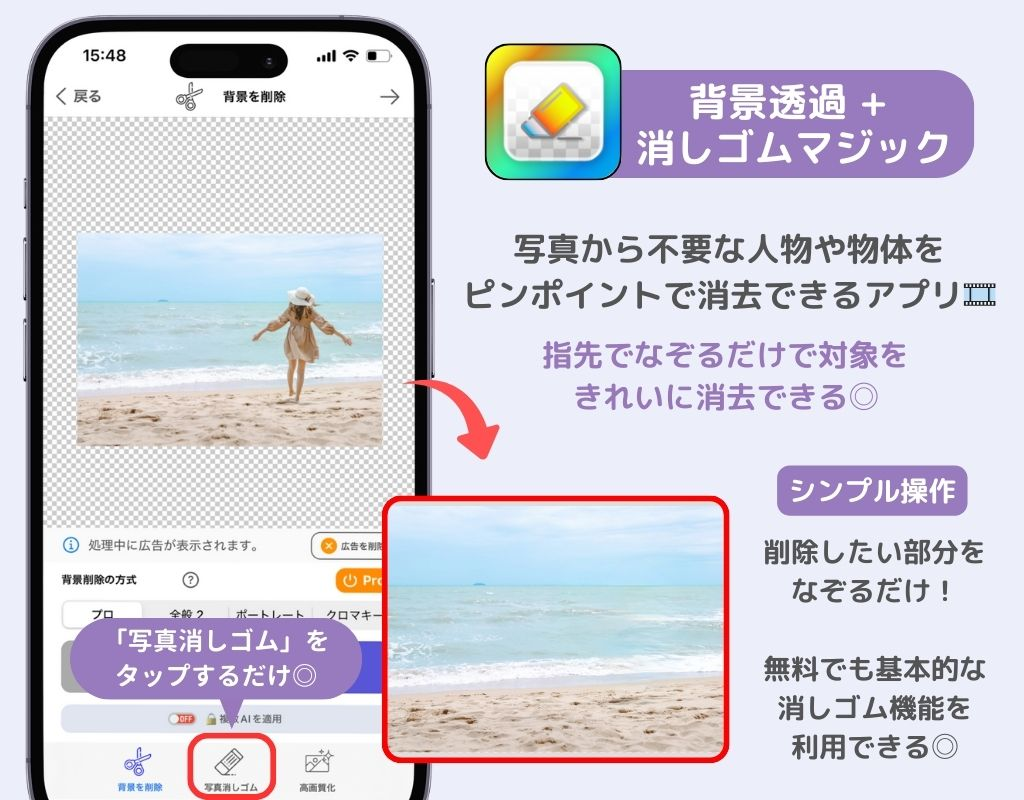
AI技術を活用した多機能な写真編集アプリ。不要な人物や物体を簡単に消去する「オブジェクト除去」機能も搭載しています。指先でなぞるだけで、違和感なく周囲の背景に溶け込ませるように消去できるため、細かな修正にも対応可能です。
ただし、オブジェクト消去機能は有料プランでのみ利用可能。有料プランでは、さまざまなAI機能を利用できるので、日頃から写真を編集する人には有料プランがおすすめ。(無料期間あり) 不要な要素を消した後に写真全体をさらに美しく仕上げることも簡単。手軽にプロのような写真編集を楽しみたい人におすすめです。
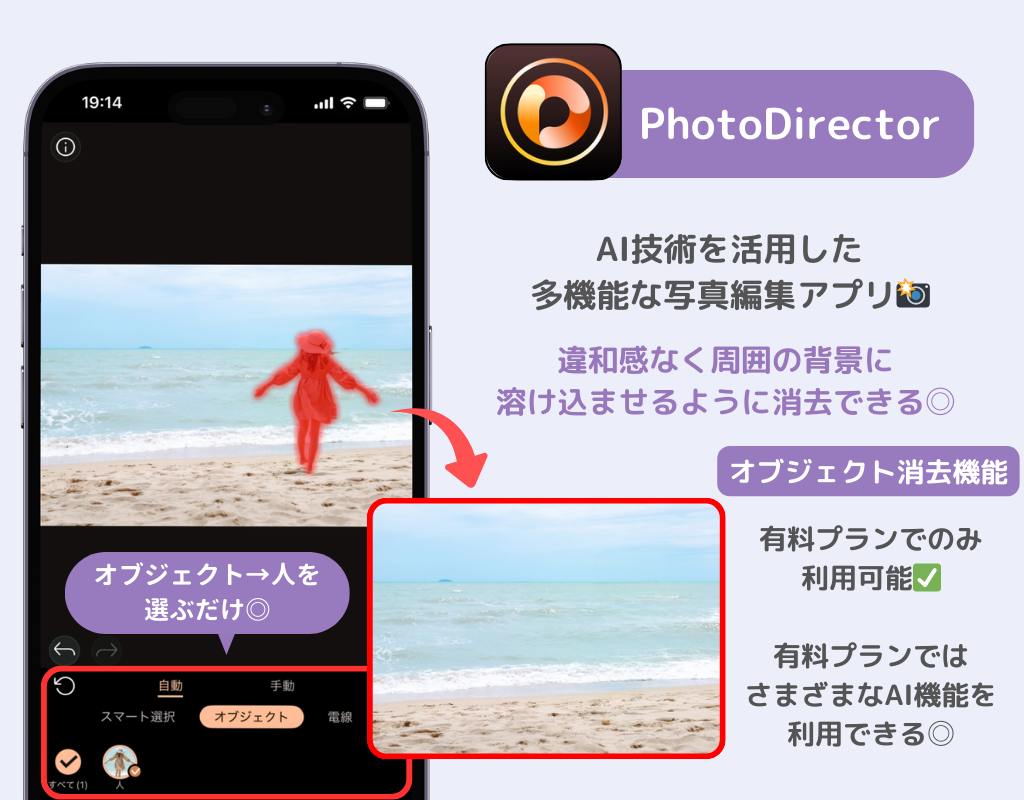
美肌加工やフィルター機能で有名な自撮りアプリですが、不要な人物を消す機能も備えています。不要な人物を消すには「リムーバー」、小さな不要物は「ニキビ消し」機能がおすすめ。ただし、有料プランへの加入が必要です。「リムーバー」機能は、AIを活用し、写り込んだ人物を消去することができるので、自然な仕上がりになります!
その仕上がりから、自撮りだけでなく風景写真の整理にも役立ちます。美しさを引き出しながら、邪魔な人物をさりげなく消したい人に最適なアプリです。
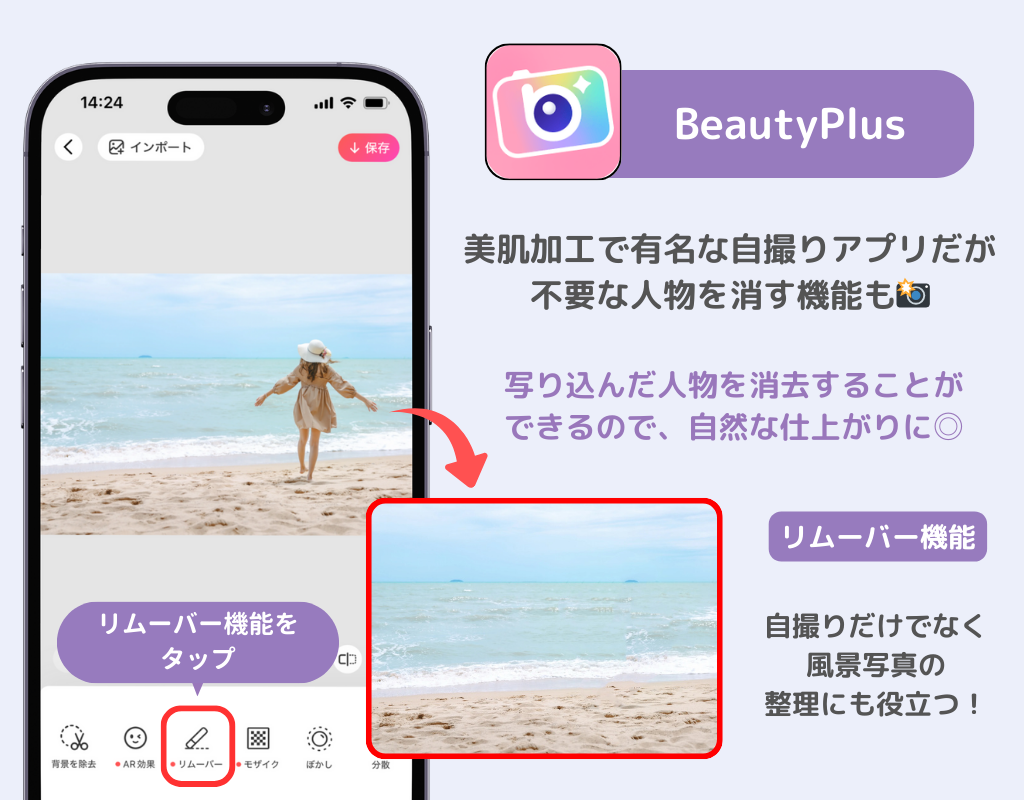
まず重視したいのは「誰でも簡単に使えるか」という点です。不要な人を選ぶだけで、自動で消去してくれるアプリなら、編集に慣れていない人でも安心。ワンタップ操作やAI補正機能が付いているアプリを選べば、手間をかけずにきれいな仕上がりが目指せます。逆に、細かい調整が必要なアプリだと、慣れるまでに時間がかかるので注意しましょう。
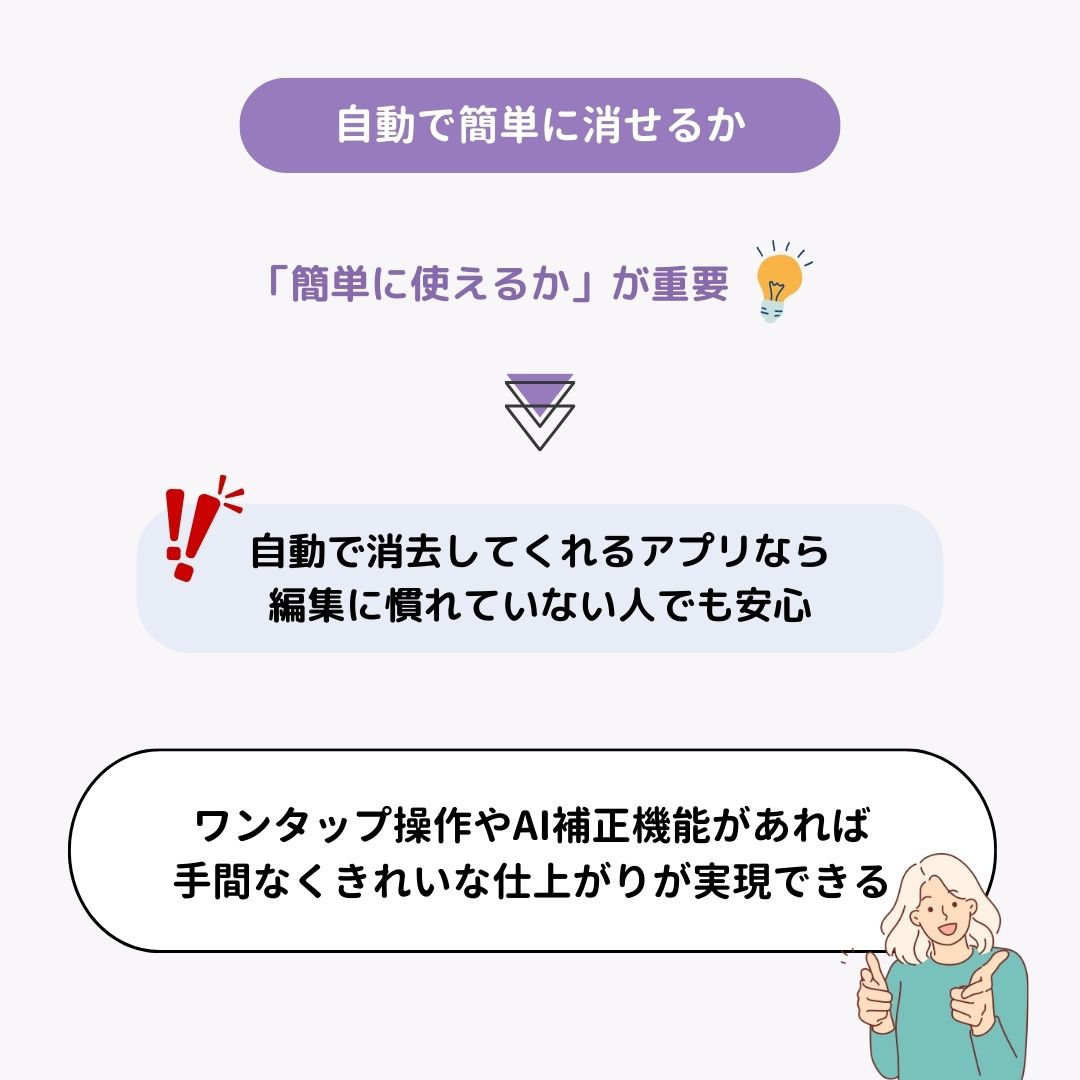
不要な人を消したあとの背景が自然になじむかも重要です。不自然な編集跡が残ると、かえって目立ってしまいます。おすすめは、消去した部分を周囲の色やパターンに合わせて自動補完してくれるアプリ。風景や建物の一部を違和感なく再現できるため、加工に気づかれにくい自然な仕上がりになります。
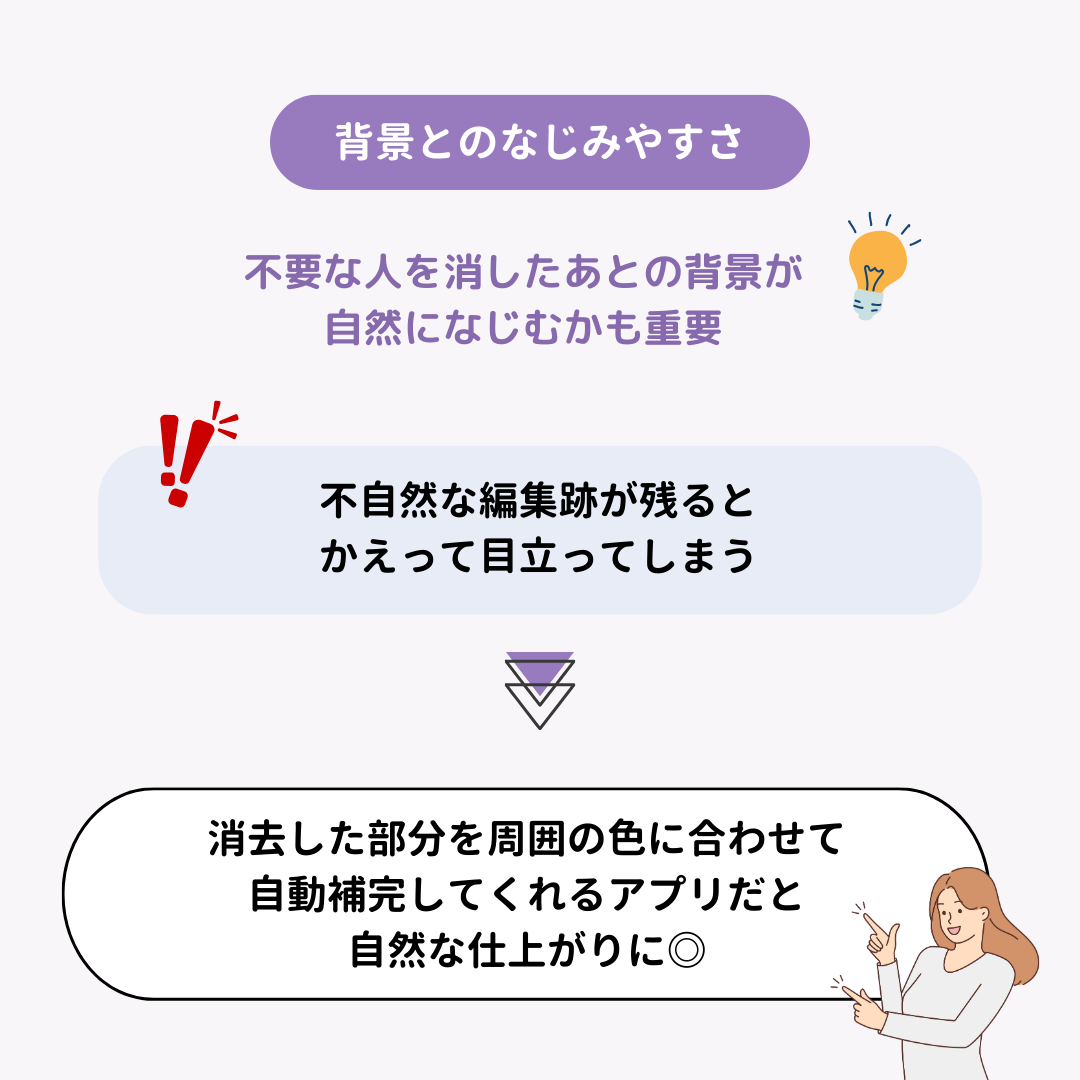
最後にチェックしたいのが、無料プランの内容です。多くのアプリは無料で使える範囲が決まっていますが、基本的な消去機能が無料で使えるかを確認しましょう。有料版へのアップグレードを検討する前に、まず無料版で納得のいく編集ができるか試すのがおすすめ。また、ほとんどのアプリで無料体験期間があるので、有料プランの機能もお試しして比較しましょう。
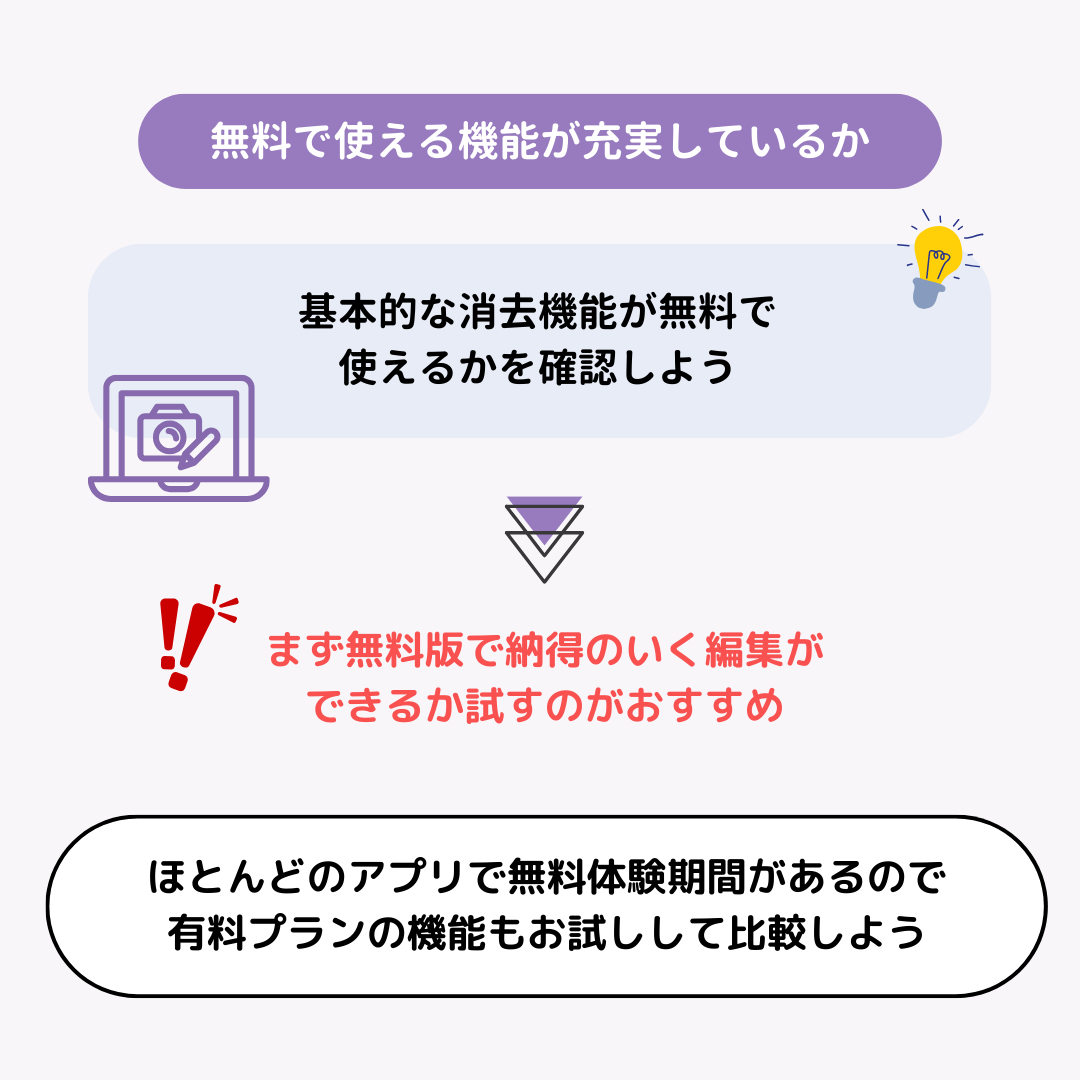
不要な人を消す前に、まず背景の様子をよく確認しましょう。特に、背景に細かい模様や規則的なパターン(フェンス、レンガ、波打った海など)がある場合は、消去後にズレや違和感が出やすくなります。このような背景では、より精度の高い自動補完機能を持つアプリを使うか、手動で少しずつ調整するのがおすすめです。また、背景に人物の影が写っている場合も注意が必要。影だけ残ってしまうと不自然に見えるため、影ごと消すか背景となじませる工夫をしましょう。
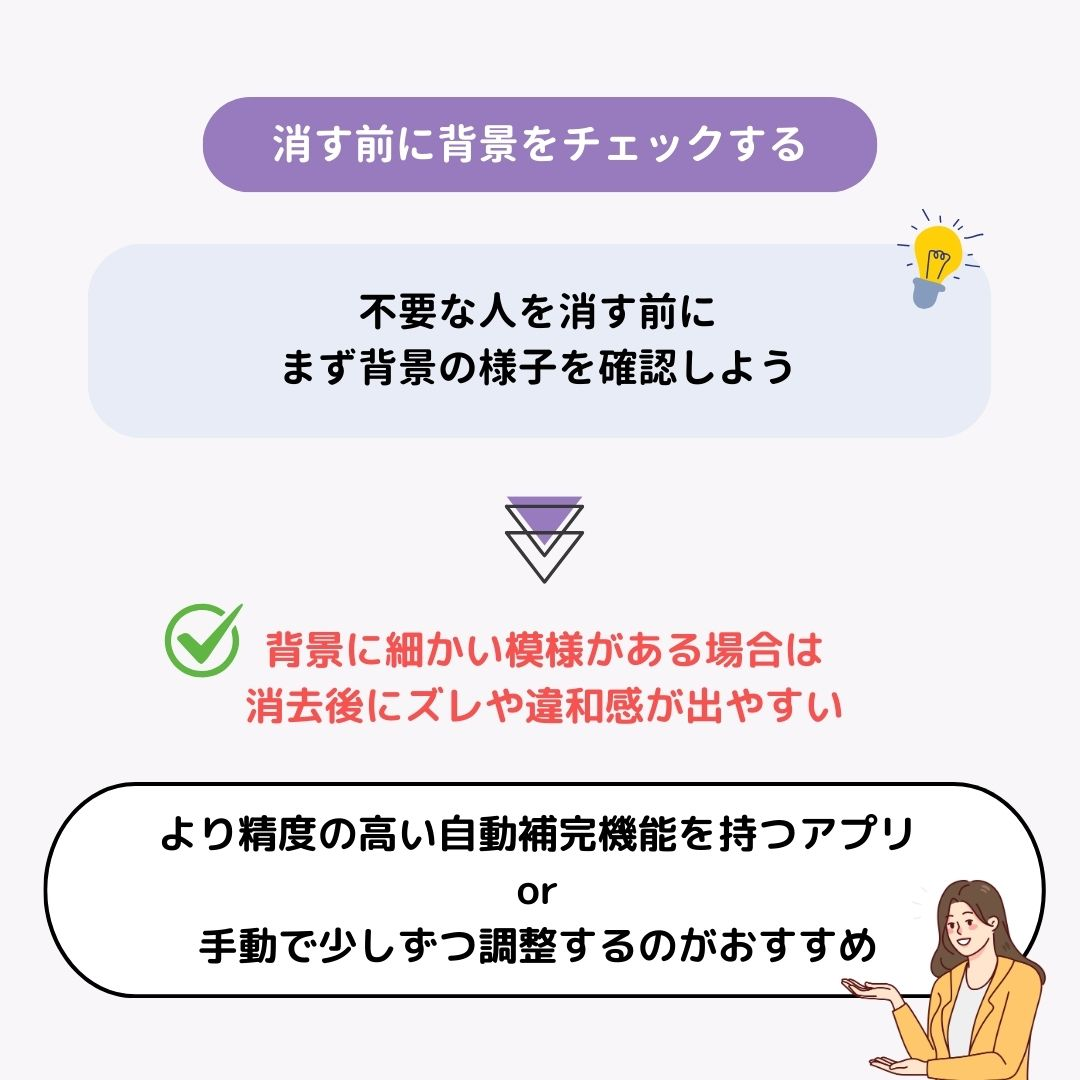
編集が終わったら、保存する前に必ずプレビュー画面で全体をチェックしましょう。拡大して見ないと気づかない不自然な跡や、境界線のズレが残っていることもあります。特に、消した部分の色合いや質感が周囲と違っていないかを細かく確認しましょう。もし違和感があれば、やり直し機能や追加編集ツールを使って修正できます。
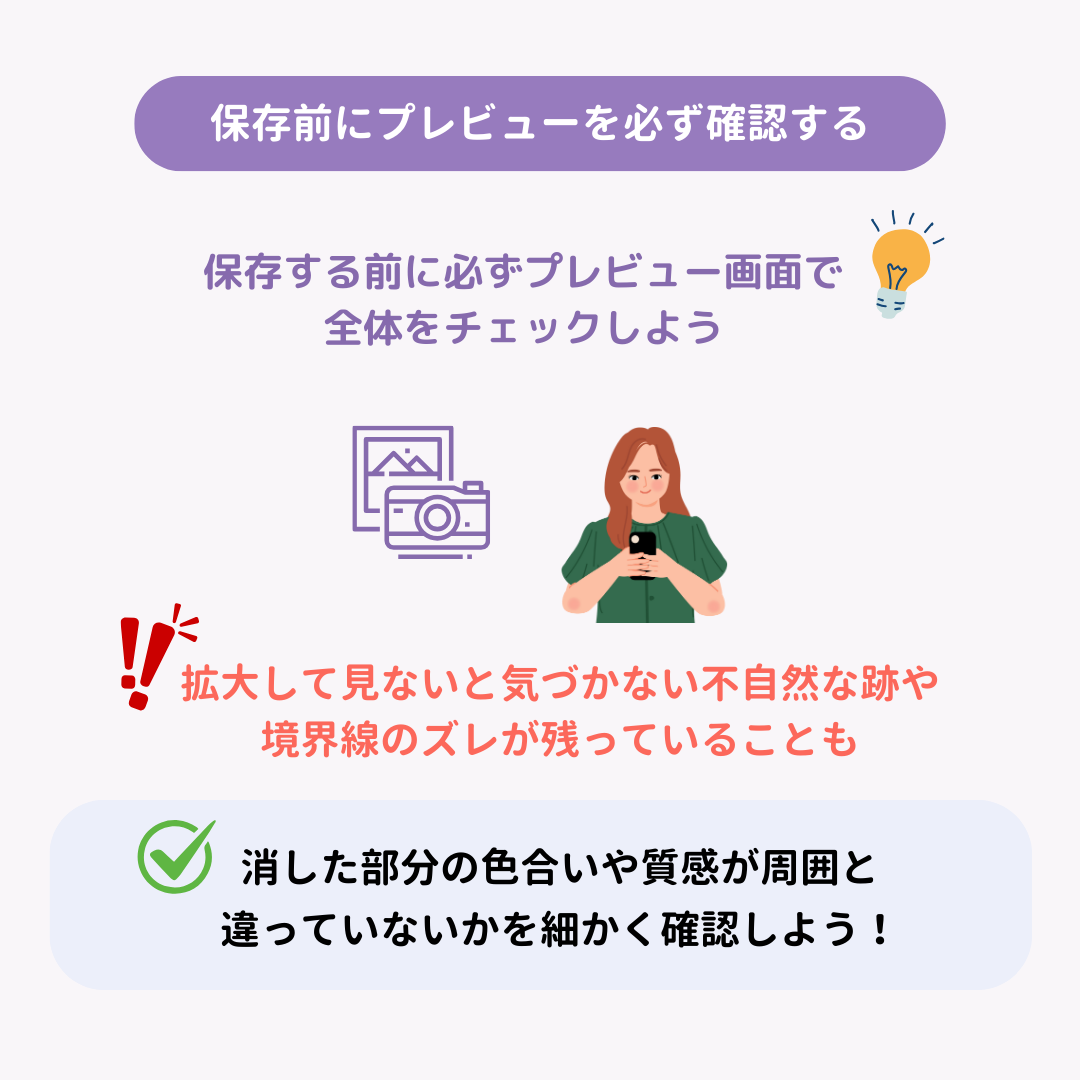
多くのアプリでは、AI技術を使って不要な人を自動で自然に消すことが可能です。ただし、背景が複雑だったり、消したい人が大きく写っている場合は、少し違和感が残ることも。完璧な仕上がりを目指すなら、自動機能だけに頼らず、手動で細かく修正できるアプリを選ぶのがおすすめです。アプリによっては消去精度に差があるので、いくつかのアプリを試してみるのも◎
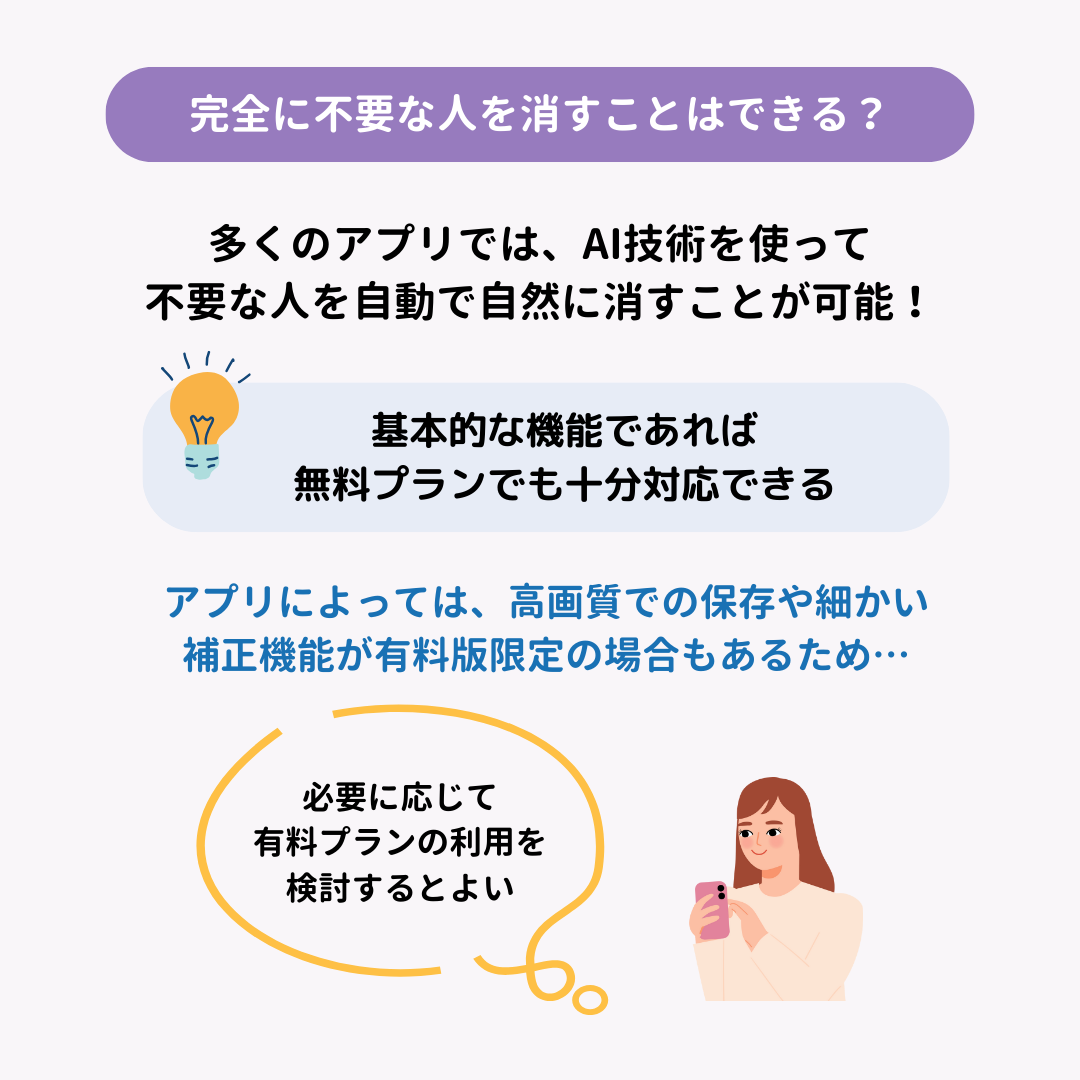
最近では、無料でも高性能な編集機能を提供しているアプリが増えています。不要な人を消す基本的な機能であれば、無料プランでも十分対応できることが多いです。ただし、アプリによっては、高画質での保存や細かい補正機能が有料版限定の場合もあるため、必要に応じて有料プランの利用を検討するとよいでしょう。まずは無料で試してから、自分に合ったアプリを見極めるのがおすすめです。
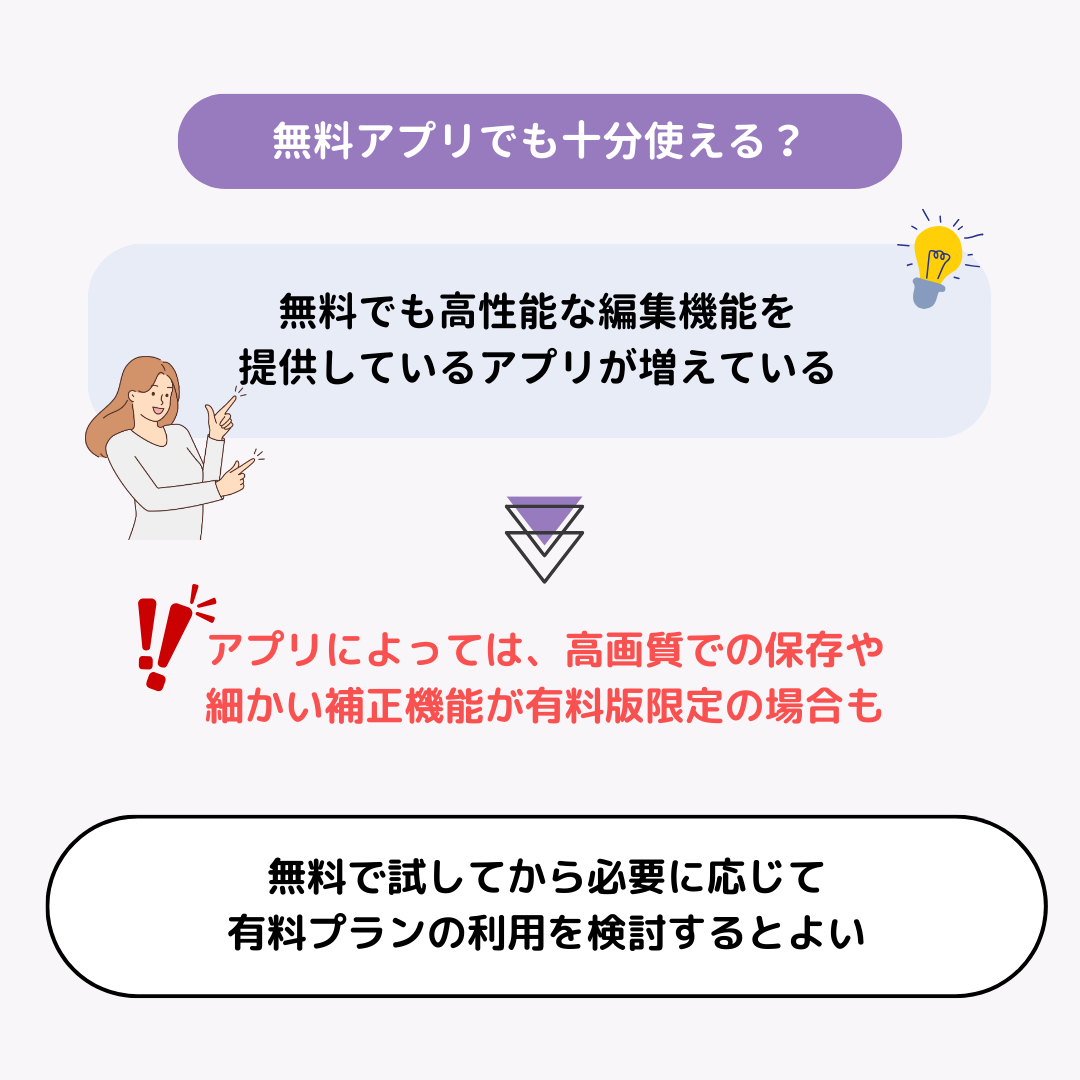
違和感が残った場合は、背景とのなじみを意識して追加編集を行いましょう。多くのアプリには「修正ブラシ」や「背景ぼかし」機能があり、不自然な部分を自然になじませることができます。また、最初に消す範囲を小さめに指定し、少しずつ調整していくと、きれいな仕上がりに近づきます。どうしてもうまくいかない場合は、別のアプリを使って編集を重ねるのも一つの方法です。
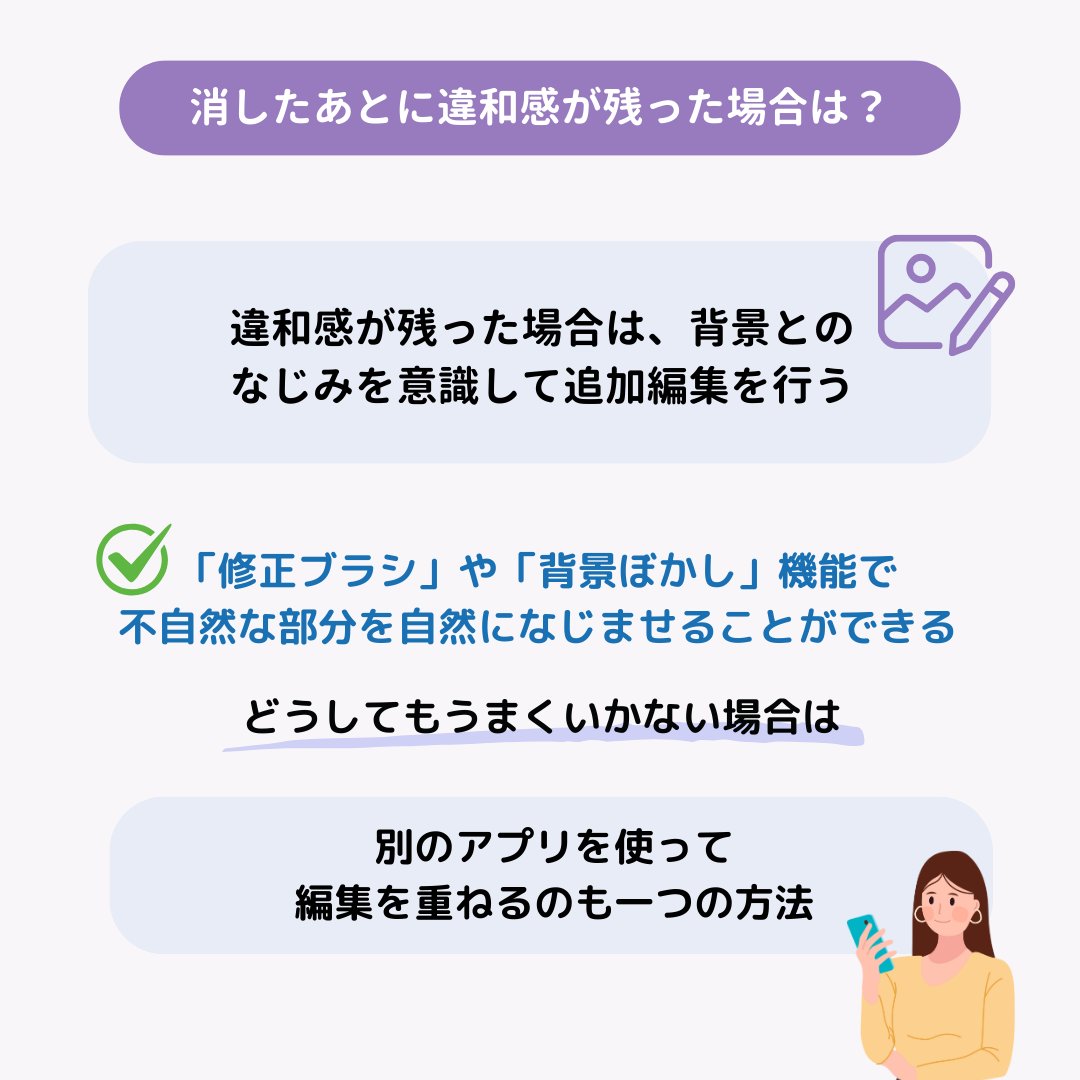
不要な人を自然に消せるアプリを活用すれば、旅行やイベントなど大切な思い出をより美しく残すことができます。まずは無料プランで試して、自分に合ったアプリを見つけてください🔍
WidgetClubを使えば、スマホがとってもおしゃれに🧚 アイコンだけではなく、便利なウィジェットも自由にカスタマイズできちゃう!好きな画像を使って作成するのもおすすめ♡ぜひチェックしてみて👇

AIが搭載されたキーボード使ったことありますか👀?ちょっとしたLINEのやり取りから、ビジネスメールまで 「言いたいことを入力するだけ」でサクッと返信できちゃう📝とっても便利で一度使ったら手放せない…📱翻訳にも対応しています🌏